中琅条码打印软件使用小技巧
条码打印软件可以是专门用来设置,批量打印标签的。在中琅条码标签打印软件中可以设置条码,二维码,图片导入,普通文本,矢量文本以及支持excel、txt文本、sql server等外部数据库导入;也支持各种图形如椭圆、三角、弧形等,在条码打印软件中设计标签内容时可以通过一些操作小技巧实现一些细节调整。
一、shift键的应用
1、 圆形的绘制方法:
在左侧竖条工具栏上部第5个小工具是绘制椭圆,圆形就是从椭圆中变形来的。在点击椭圆绘制图标,在标签空白处按住shift键不放再点击鼠标左键,拖拉绘制的对象就是圆形工具了。不仅是圆形,在绘制三角图形的时候,安装shift键不放再绘制三角对象得到的三角形也是正三角形。

2、 直线或(正负)45度、(正负)135角的绘制。
点击绘制直接,然后按住shift键不放, 绘制直线对象,就会得到正方向或者45度的“正斜线”。
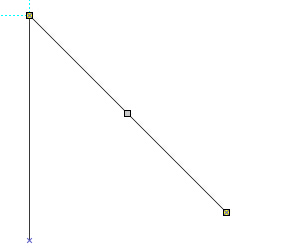
3、 图片按比例缩放
导入图片后,按住shift键不方法,在通过鼠标拖拉图片大小,就会按比例缩放图片大小。
4、微移动
正常情况下,在中琅条码标签打印软件的标签上通过方向键移动。安装shift键再点方向键进行移动,就是微调,一次移动的距离会极小。
二、多对象叠加放置时,移动上下层位置。
在条码打印软件中同一个标签内绘制多个对象时,根据排版需要会将2个或多个对象叠加或嵌套放纸,以满足需求。比如说在做带logo图片的二维码时,先绘制一个二维码再在二维码上导入一个logo图片,这种操作方法,一般是图片叠加到二维码上的,可以完全看到。但是有些情况因为操作顺序的不同,会出现二维码完全遮盖图片的情况,这时就选择二维码(比如好选择),在二维码上右击选择“移至下一层”,或者是选中图片右击-移至上一层。
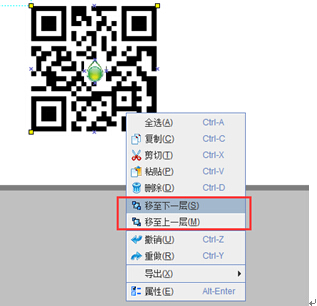
这个移动上下层位置,也可以针对多对象的时候,如果有对象嵌套在另外一个对象内,就有可能不好选中嵌套内的对象内容。这时也可以通过条码软件的移动上下层位置将嵌套内的内容放置顶层。
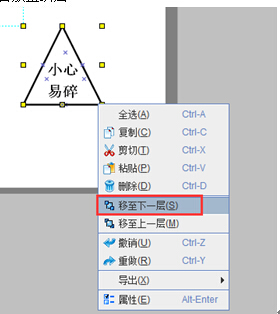
三、字体个性化设置。
在中琅条码标签打印软件中支持普通文本和矢量文本2种文本格式。普通文本就是常用的文本,可以通过字号控制字体大小,调整字体行间距,字间距,当个位置的字体个性化设置等。矢量文本相当于将文本整体当成图片处理,字体大小是根据编辑区域定的,绘制一个编辑区域会直接填充整个区域,字体大小自适应编辑区域。矢量文本可以设置彩色渐变色字体,镂空文字,带底纹文字等多中个性化设置。
普通文本单个位置的数据个性化设置:
绘制普通文本对象,在该对象上右击或者是直接双击,选择顶部横向工具栏右上角的“属性”按钮,弹出“图形属性”窗口,然后选中“字体”选项卡窗口底部的“高级”按钮。
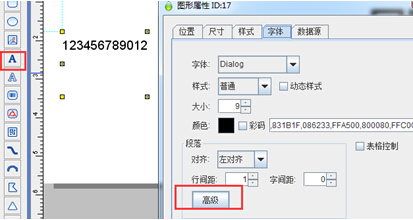
在弹出的格式化高级设置窗口下,可以个性化设置一些内容,底部的“应用范围”就是控制个性化设置的应用区域。比如说输入从2到2就是指第二位数字。
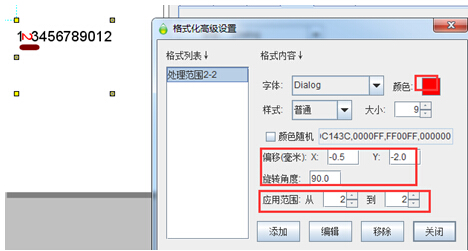
绘制好矢量文本对象后,在其图形属性窗口下的“样式”中可以设置描边和填充样式。
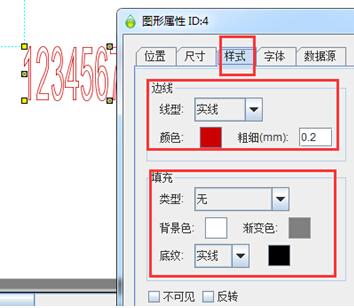
如上所述是在操作中琅条码标签打印软件中常用到的几个小技巧,可以帮助我们更细化的设置想要的标签对象。

共有条评论 网友评论